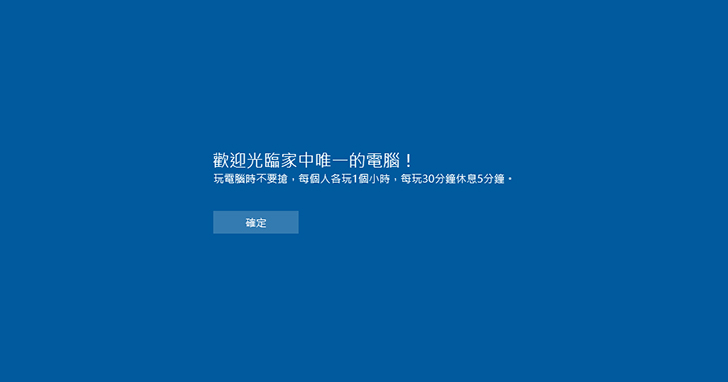
Windows 7 有一個頗有趣的功能,就是在登入時可顯示預先設定的訊息,讓這台電腦的使用者都能看到這個訊息,無論是你想留言給共用電腦的家人,或是每天給自己一個看了會有好心情的訊息,都非常好用。在Windows 10也同樣做得到!
Step 1
首先按一下鍵盤上的[開始程式集]+[R]叫出「執行」對話盒,然後輸入「secpol.msc」,並按一下〔確定〕,叫出「本機安全性原則」視窗。

Step 2
跳出「本機安全性原則」視窗以後,依序展開「安全性設定\本機原則\安全性選項」,然後在右方窗格中「互動式登入:給登入使用者的訊息本文」上以滑鼠左鍵雙擊它。

Step 3
接著會跳出「互動式登入:給登入使用者的訊息本文」對話盒,輸入訊息的內容,這個是到時候顯示在歡迎頁面上的主要內容,因此可以寫詳細些,輸入完內容以後,按一下〔確定〕。 
Step 4
回到「本機安全性原則」視窗以後,在右窗格中點擊「互動式登入:給登入使用者的訊息標題」兩次。開啟「互動式登入:給登入使用者的訊息標題」對話盒以後,在中央欄位中輸入你幫剛剛輸入的訊息所下的標題,然後按一下〔確定〕關閉它。

Step 5
將所有程式關閉以後,重新開機就可以看到剛剛你所設定的訊息囉!

八大主題、九十多招進階密技完全公開!揭密你不知道的 Windows 10 超應用!
優化設定自己來,改造 Windows 10 介面更個人化,小技巧讓電腦愈用愈好用。

請注意!留言要自負法律責任,相關案例層出不窮,請慎重發文!